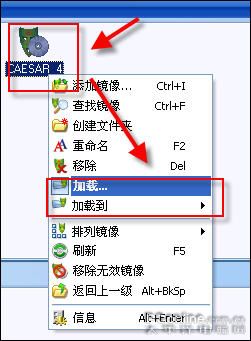|
接着要使用该光盘镜像镜像的时候,我们在DAEMON Tools的光盘镜像文件管理器列表中找到该光盘镜像图标,然后单击鼠标右键,在弹出的菜单里选择"加载",就可以把它加载入虚拟光驱里了(相当于插入光驱)(选择"加载到"可以指定加载到哪个虚拟光驱) 图7 加载光盘镜像 这个时候,我们在虚拟光驱中就可以看到这个光盘镜像里的文件了,接下来就好像在光驱中放入光盘一样操作就可以了。 以下选项可以在加载光盘镜像失败的时候尝试开启(用于某些防盗版的光盘镜像) 图8 一些选项
图9 卸载光盘镜像 |
正在阅读:虚拟光驱DAEMON Tools不完全攻略虚拟光驱DAEMON Tools不完全攻略
2007-07-03 09:32
出处:PConline原创
责任编辑:zhangxinxin
键盘也能翻页,试试“← →”键
| 本文导航 | ||
|